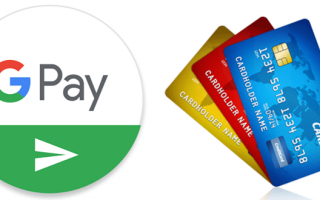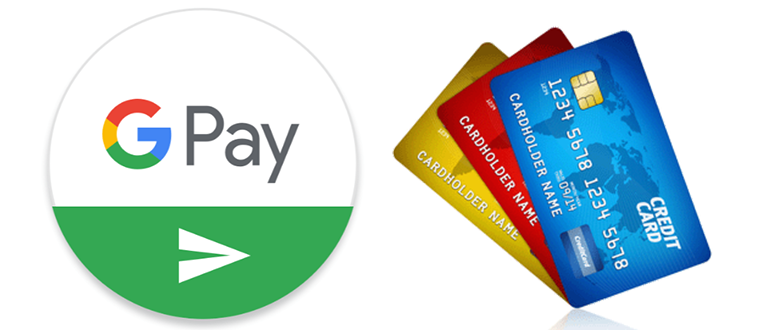
Как добавить карту в Google Pay? Для совершения бесконтактных платежей достаточно установить приложение на смартфон и внести данные банковской карты. Комиссия за привязку и бесконтактные платежи не взимается.
Особенности работы Android Pay
В 2017 году сервис был переименован в Google Pay и был официально запущен в России. Сегодня с приложением сотрудничает множество российских банков, карту которых можно использовать внутри системы.
Чтобы оплатить покупки через Google Pay, достаточно разблокировать смартфон и поднести к терминалу. Средства мгновенно будут списаны с привязанного платежного средства.
Android Pay работает только на устройствах со встроенным модулем NFC.
Именно чип NFC отвечает за передачу данных между устройствами на близком расстоянии. С помощью NFC можно расплачиваться не только смартфоном, но и смарт-часами, умным браслетом или кольцом.
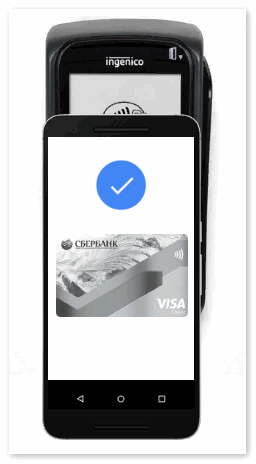
Для совершения бесконтактного платежа важно, чтобы терминал также имел встроенный модуль NFC. Данная технология также называется PayPass и обозначается специальным значком на экране терминала.
Приложение Google Pay имеет определенные системные требования. На смартфоне должны присутствовать:
- ОС Android версии 4.4 или выше;
- Официальная версия прошивки;
- Заблокированный загрузчик;
- Сертификация модели от Гугл;
- Неактивные root-права.
С какими картами работает Google Pay?
Android Pay поддерживает карты Visa и Mastercard. В некоторых случаях возможна привязка карты Maestro. Это зависит от условий соглашения конкретного банка с платежным сервисом.
В 2014 году на территории России появилась внутренняя карта МИР. Ее особенность в том, что она работает независимо от международных платежных систем Visa и Mastercard. А значит, не подвержена влиянию иностранных банков.
Некоторые российские банки активно выпускают карту МИР. Сбербанк, например, предлагает несколько типов данной карты для разных категорий граждан.
К сожалению, эти карты не принимаются в Google Pay. Сервис приветствует только Visa и Mastercard международного образца.
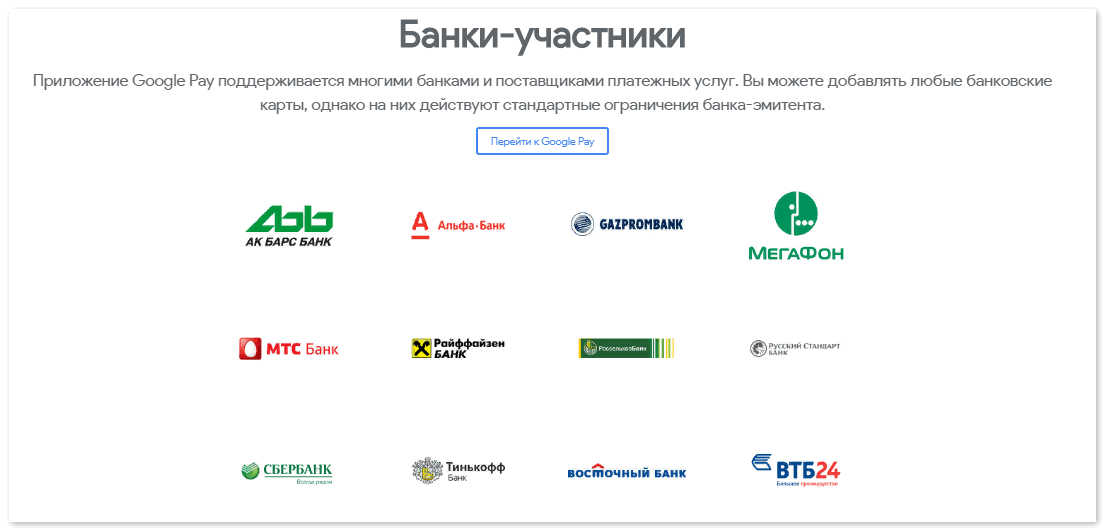
Как привязать карту к системе?
Для совершения бесконтактных платежей пользователю нужно выполнить несколько простых действий:
- Скачать Google Pay из Плэй Маркет;
- Добавить платежное средство к системе;
- Установить блокировку экрана (если она неактивна);
- Совершить первый платеж.
Скачать официальную версию Google Pay можно только через Плэй Маркет. Для этого следует открыть Google Play и найти приложение в поиске. Далее нажать на кнопку «Установить».
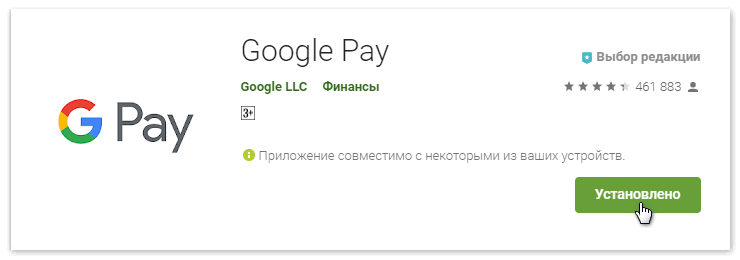
Android Pay установится на смартфон в течение пары минут. После этого следует открыть приложение.
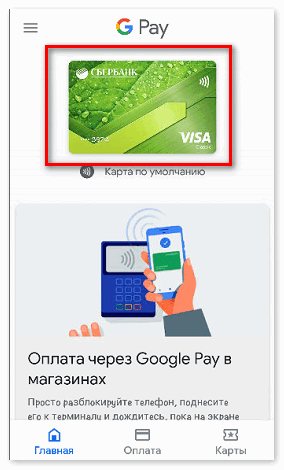
Чтобы добавить несколько карт к системе, следует открыть раздел «Оплата» в Google Pay. В нижней части экрана находится вкладка «Способ оплаты», на которую следует нажать.
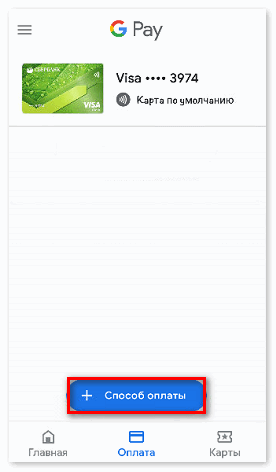
Сервис попросит внести данные банковской карты вручную или сфотографировать через сканер-окно. После успешного внесения данных новое платежное средство появится на странице.
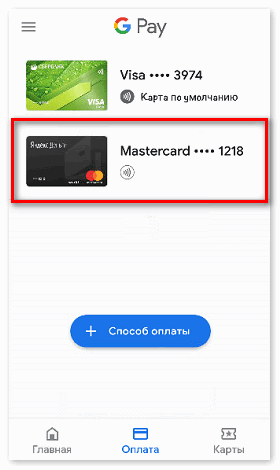
Возле каждого средства оплаты есть значок NFC. Чтобы сделать карту основной, достаточно нажать на этот значок. С карты будут автоматически списываться средства при каждой покупке через Google Pay.
Android Pay также принимает виртуальные карты в качестве средства оплаты. Этот момент очень актуален для владельцев электронных кошельков, поскольку у большинства из них нет пластикового образца.
Как узнать номер виртуальной карты? Рассмотрим этот вопрос на примере сервиса Яндекс.Деньги.
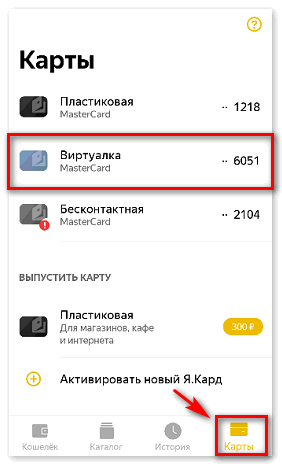
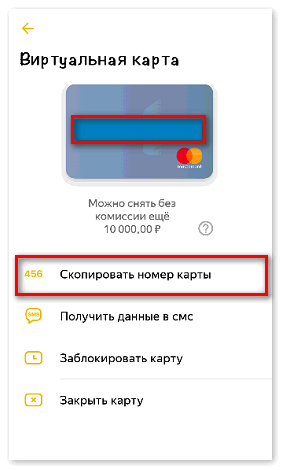
После успешного добавления виртуальной карты к Google Pay пользователь сможет рассчитываться ею не только в интернете, но и любом общественном месте, где есть терминал с бесконтактной оплатой.
Как работает карта Тройка?
Среди жителей Москвы и Московской области очень популярна карта Тройка. Она объединяет в себе поездки на все виды общественного транспорта и кошелек, который можно пополнять через интернет, салоны мобильной связи и отделения метрополитена.

На сайте Единого Транспортного Портала также представлен список смартфонов со встроенным модулем NFC, к которым можно привязать мобильный билет и совершать бесконтактные платежи.
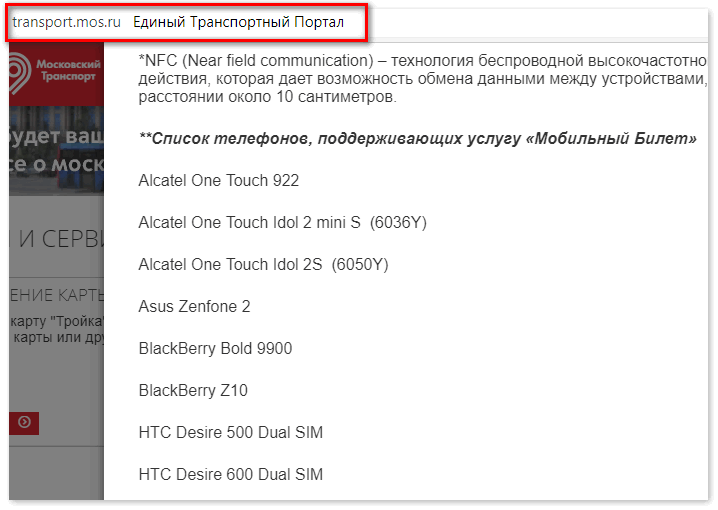
Как отвязать карту?
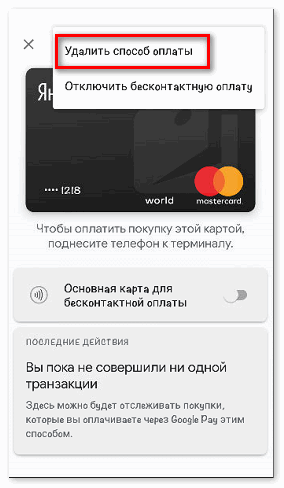
Здесь же можно отключить карту от бесконтактной оплаты, не убирая ее из системы. В этом случае основным платежным средством автоматически станет другая привязанная карта.
Если не пользоваться приложением в течение 90 дней, данные всех платежных средств будут автоматически удалены.
Почему не работает приложение?
Некоторые пользователи сталкиваются с техническим сбоем в работе Google Pay. Наиболее распространенные вопросы:
- Почему мне не удалось добавить карту?
- Как удалить карту из Гугл Пай, если она является основной?
- Во время оплаты терминал выдает ошибку — что делать?
К Google Pay обычно не добавляется карта банка, названия которого нет в списке всех банков-участников системы. Также в приложении не будет работать внутрироссийская карта МИР.
Если к системе привязано всего одно средство оплаты, удалить его можно обычным способом. В настройках карты есть опция «Удалить способ оплаты», на которую следует нажать.
Платеж во время покупки может не пройти из-за технической неисправности терминала. В этом случае рекомендуется использовать пластиковую карту или наличные.
Универсальная платежная банковская карта «Тройка» от Сбербанка позволяет не только расплачиваться за покупки в магазинах, а также платить за различные услуги, но также за проезд в наземном общественном транспорте и проход через турникеты столичного метро.
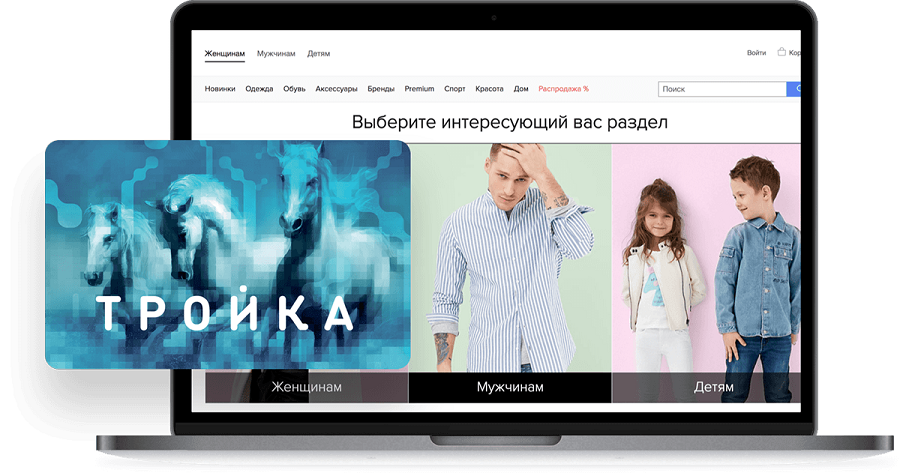
Сервис «Мобильный билет», или как интегрировать карту «Тройка» в смартфон
Электронный сервис платежей под названием «Мобильный билет» был специально создан для обеспечения возможности оплаты проезда в городском транспорте с помощью бесконтактных платежных технологий.
Данный сервис является результатом совместной работы крупнейших отечественных мобильных операторов, запустивших эту услугу в 2013 году.
Для того чтобы зарегистрироваться и активировать доступ к этому сервису, пользователь должен действовать согласно следующему алгоритму:
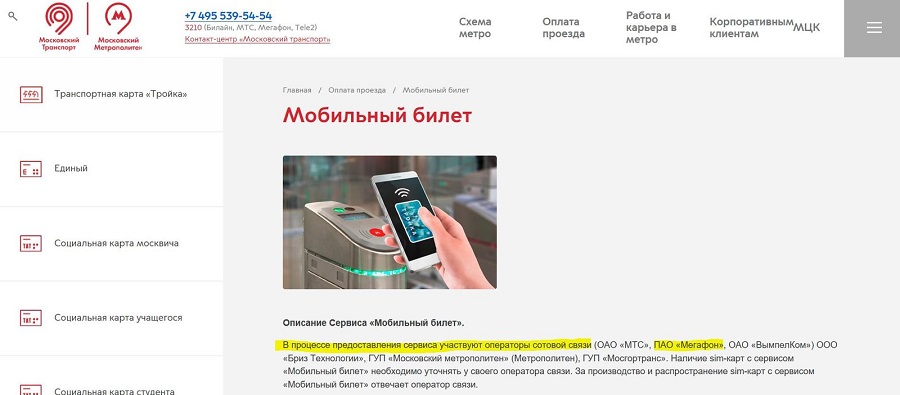
Требования для установки сервиса

Инструкция по установке
Также для того, чтобы добавить эту услугу, можно воспользоваться способом, заключающимся в подключении этой функции через меню SIM-карточки путем перехода в графу под названием «Мобильный билет».
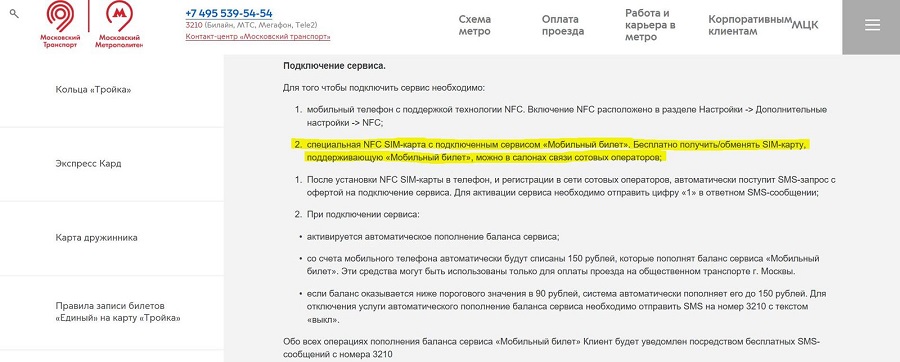
Стоит отметить, что при обмене СИМ-карты пользователь сохранит не только свой старый мобильный номер, но и средства, которые он раньше внес на баланс своего мобильного телефона.
Преимущества и возможности сервиса
Также технология бесконтактной оплаты используется музеем советских игровых автоматов. В этом заведении смартфоном можно приобрести один детский и один взрослый проходной билет.

В ближайшее время ожидается поставка услуги бесконтактной оплаты через привязанную к смартфону «Тройки» другими коммерческими организациями, что дополнительно расширит возможности этого платежного инструмента.
Работает ли «Мобильный билет» на iPhone
Закачать на мобильное устройство официальное приложение «Мобильный билет» можно через сервисы Гугл, а также через магазин приложений Apple.
Также можно загрузить это приложение на IOS-устройства с официального сайта мобильного сервиса.
Важно учесть, что оплата Apple Pay возможна только на турникетах, оборудованных не круглыми, а квадратными датчиками.
Привязка «Тройки» к NFC через приложение «Мой проездной»
Для получения возможности полноценного использования универсального электронного проездного «Тройка» нужно разобраться в способах привязки этого платежного инструмента к устройствам, оборудованным чипами NFC.

Для обеспечения полноценной работы приложения необходимо обеспечить стабильное интернет-подключение.
Установка приложения
Процедура привязки «Тройки» к NFC-чипу предполагает работу смартфона на операционной системе Android выше четвертой версии. Также мобильный телефон должен иметь встроенный чип NFC или же внешнюю антенну с подобным датчиком.
Сам процесс установки выглядит следующим образом:
Для того чтобы пользоваться приложением, а также для обеспечения возможности добавления «Тройки» в Wallet, нужно, чтобы смартфон был подключен к интернету.
Возможности сервиса
Недавно разработчики программы внедрили возможность оплаты проездной карты с помощью банковских карт любых российских банков.
Получится ли добавить «Тройку» в Wallet или Google Pay
Несмотря на максимальную простоту использования, кого-то может поставить в затруднение вопрос — Как привязать карту к Android Pay?
Итак, вы можете подключить карты следующих банков:
В каждом банке есть также допустимые и недопустимые для Андроид Пэй виды карточек. Об этом подробнее читайте в нашем разделе «Банки, сотрудничающие с Андроид пей»
Если вашего банка пока нет в списке, то, возможно, надо набраться терпения и подождать, пока и он включится в программу участников. Компания Google обязуется оповестить пользователей уведомлением по электронной почте, когда банк-эмитент станет их партнером.
Переходим к главному — наши инструкции.
Как добавить карту к Android Pay?
Вы можете добавить одну или несколько карточек следующим образом:
1. Запускайте приложение Андроид Пэй (скачать его можно из магазина Гугл Плей).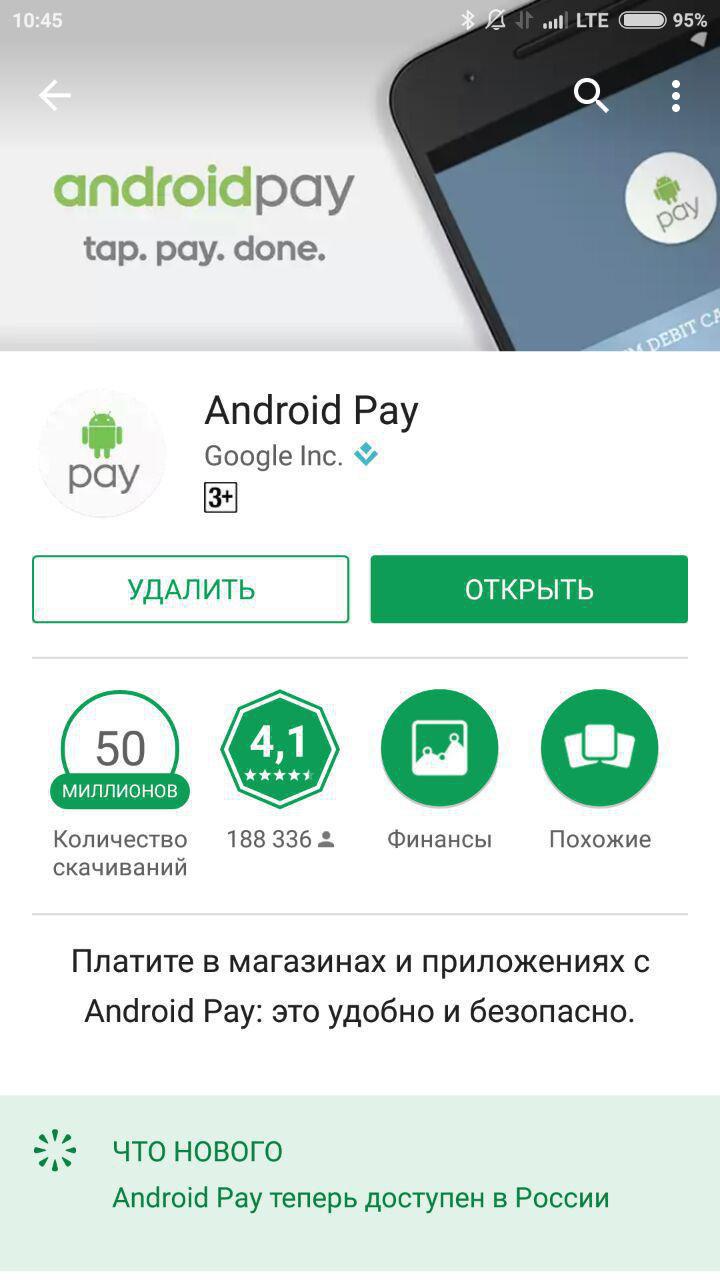
- Если у вас несколько аккаунтов Гугл, нажмите на свое имя вверху экрана и выберите нужный.
2. Теперь у вас на столе появился ярлык, который нужно открыть.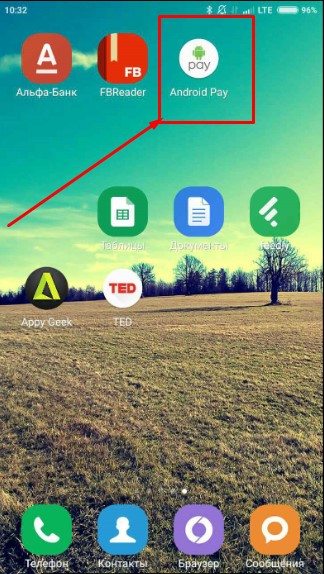
- код подлинности (три цифры, которые находятся на обороте карты);
- имя и фамилию владельца;
- адрес (улица, номер дома);
- город;
- область;
- индекс;
- номер телефона.
О некоторых косяках с индексом в Андроид пей и о том, как их обойти вы можете прочесть на нашем сайте.
4. Примите условия пользования Android Pay и своего банка:
5. Подождите, пока карта проверится.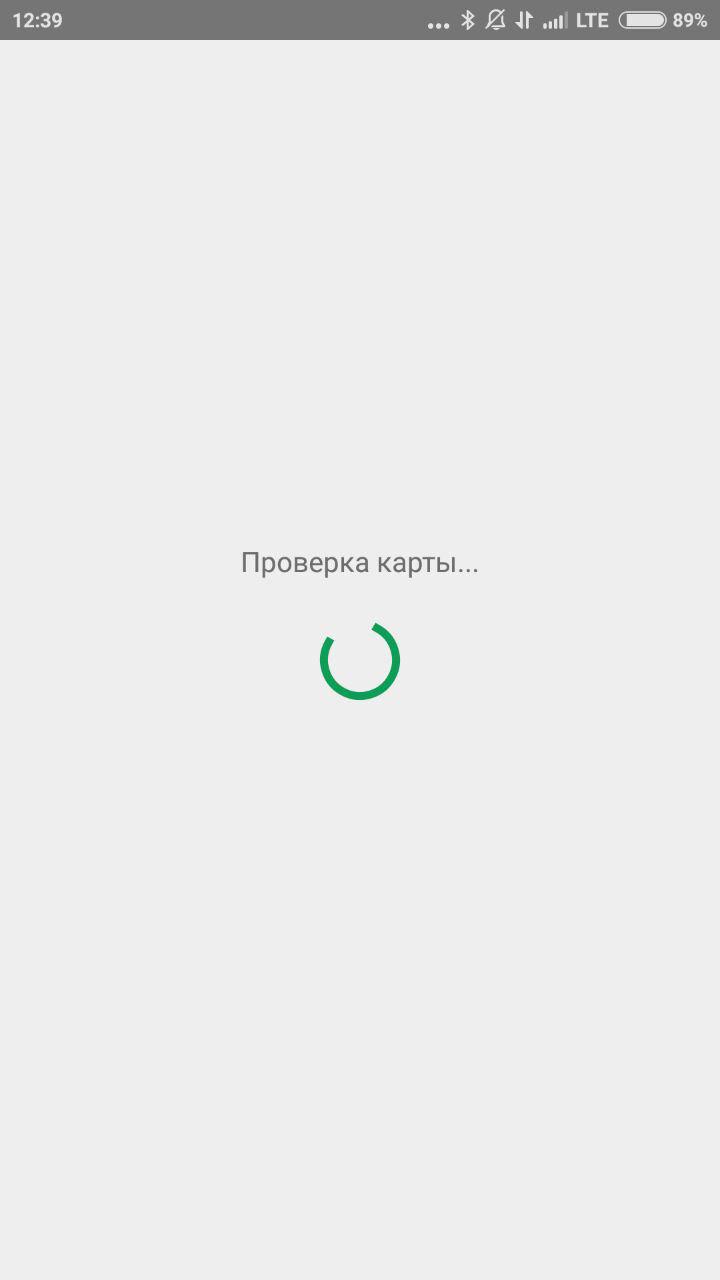
7. Мы выбрали графический ключ. Нужно нарисовать путь открывания и повторить его для подтверждения.
8. Теперь подтверждаем свою карту по СМС: придет код, который нужно ввести.
9. Если ваш телефон имеет чип NFC, то все, вы можете пользоваться сервисом. На тех смартфонах, на которых нет такого чипа, появится следующее сообщение: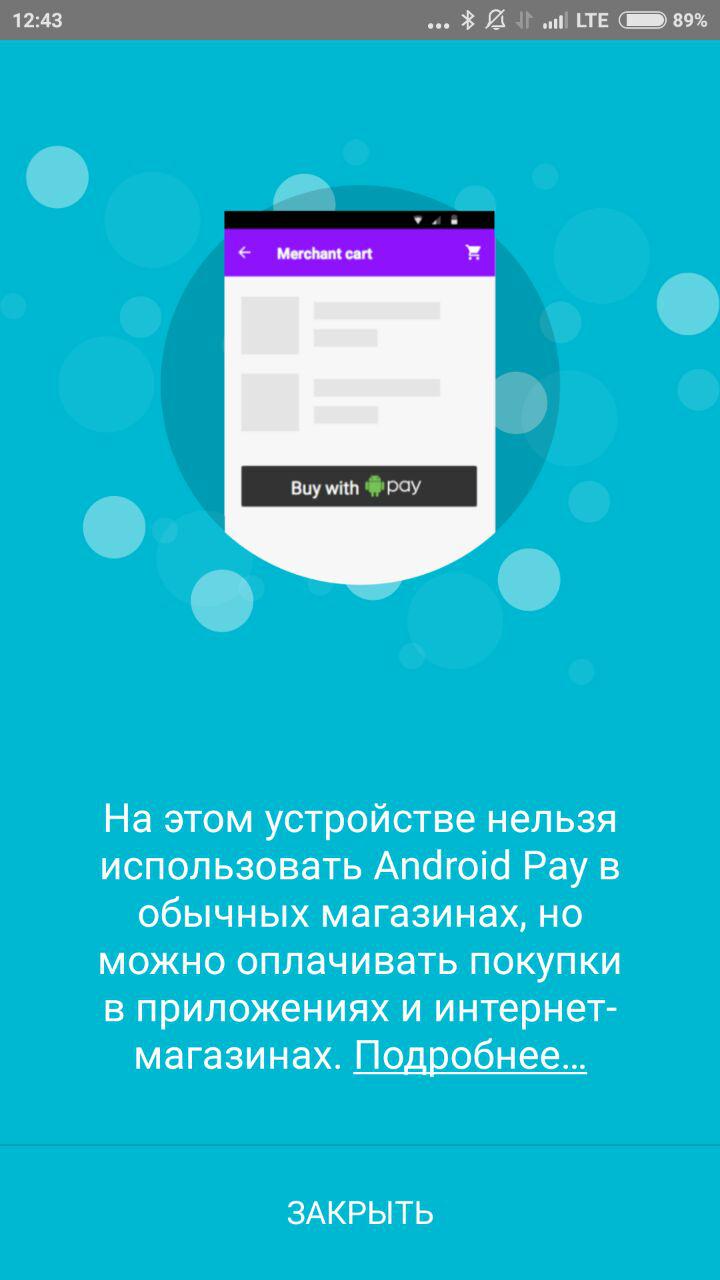
Важно: После добавления вам может прийти сообщение о том, что списали небольшую сумму денег (30 рублей). Не пугайтесь, это временно, скоро должна прийти смс, что операция отменена.
Итак, мы разобрались, как добавить карту к Android Pay. Следующая подсказка посвящена обратному действию.
Как удалить карту из Android Pay?
1. Запустите платежное приложение. Нажмите на изображение карты;
2. Снизу экрана выплывет сообщение, которое нужно прокрутить. Внизу будет строка «Удалить карту».
Если с удалением возникают какие-то сложности, то уберите карточку из платежного профиля Гугл по ссылке payments.google.com в «Способах оплаты»: найдите нужную карточку и нажмите под ней «Удалить».
Надеемся, что наш материал был полезен! Следите за обновлениями.
Комментариев (32)
- Виталий10.01.2018 at 00:13
Удерживайте около 3х секунд палец на той карте, которую вы хотели бы удалить. После, в открывшемся окне, выберите «Удалить карту» Ответить ↓
OR-RWE-03 ошибка при регистрации. Что это такое? Заранее спасибо. Ответить ↓
Очистите данные приложения Google Play, а лучше весь кэш устройства, после перезагрузите телефон. Ответить ↓
Трудно написать НА КАКОМ ЯЗЫКЕ заполнить? Название города, улицы, фамилию? Или имя достаточно? Ответить ↓
Данные можете вносить на русском, только имя и фамилию с карты обязательно на английском. Ответить ↓
Можно привязать одну карту к двум устройствам с разными аккаунтами? Ответить ↓
Можно ли привязать к Android Pai не одну карту, а две-три. Ответить ↓
Добрый день, да, конечно можно. Ответить ↓
Добрый день! Подскажите как привязать несколько банковских карт в вашем приложении Ответить ↓
как добавить несколько банковских карт? Ответить ↓
а я не могу привязать к googlepay карту постоянного клиента магазина «Лента». Ее просто нет в выпадающем списке. В чем дело? Ответить ↓
Можно ли привязать карту другой страны не принадлежащую мне. Хозяин карты отец. Не заблакируется ли карта при попытке ее добавить? Ответить ↓
Можно ли привязать виртуальную карту, например, qiwi? Ответить ↓
Карта сбербанка маестро можно привязать? Ответить ↓
Можно было в списке карт сразу ставить пункт и т.д. после Сбербанк Ответить ↓
У меня карта Сбербанк, я не могу её привезать к андроид пей, пишет что произошла ошибка проверьте правильность данных хотя всё итак правильно! Очень странно -_- Ответить ↓
Как изменить номер, на который необходимо отправить смс от банка. У меня по умолчанию почему-то высвечивается 90-0. И смс не приходят на мой номер. Ответить ↓
Можно ли привязать мою карту на телефон дочери. Ответить ↓
Здравствуйте. Сколько карт можно привязать к устройству, у меня две карты, третью привязать не получается, предлагает программа лояльности либо подарочная карта. Ответить ↓
Добрый день! Официально нигде не указано определенное количество карт, которые можно привязать. Поэтому, скорее всего количество не ограничено Ответить ↓
Если я гражданин США я могу и прилетел в Россию я смогу расплачиваться в магазинах России? Ответить ↓
Ошибка or-rwe-02 при добавлении карты втб Ответить ↓
А где найти необходимую для регистрации информацию? Приложение пишет, что информация должна совпадать с таковой на карте, но ее же там нет. Где можно узнать инфу об этой информации? Ответить ↓
Здравствуйте! Какой адрес и индекс писать, если карта была выпущена на молдавский паспорт (естественно по умолчанию стоит Молдова в поле страна), а проживаю я в Москве? Ответить ↓
Ошибка OR-TAPSH-14. Помогите( Ответить ↓
Установил карту. Банк подтвердил. Через некоторое время карта исчезает. Повторял 3-4 раза, все равно слетает. Ответить ↓
Попробуйте обновить приложение! Ответить ↓
У меня сяоми Ми 9т Почему Гугл пей, постоянно требует (раз в три дня) привязку карты (карта сбербанка). Только привязал карту, через некоторое время опять просит. Подскажите, в чём причина? Ответить ↓
Скорее всего это связано с еще сырой прошивкой. Скоро выйдет обновление ОС и все баги должны быть устранены! Ответить ↓

Возможности мобильного приложения
Это многофункциональное приложение, оно может:
Системные требования для установки
При установке приложения должны быть выполнены следующие требования:
- ОС на вашем телефоне должна быть Android 4,0 и более.
- Постоянный доступ к интернету и свободное место в памяти устройства.
- Поддержка NFC.
- Система Mifare Classic.
Соблюдение условий поможет вам не только установить приложение, но обеспечит его корректную работу.
Подробнее о том, можно ли платить телефоном вместо банковской карты, как это делать, читайте тут.
Как работает на Андроиде?
Для начала вам пригодится мобильное устройство с операционной системой Android (Андроид) и поддержкой NFC. Дополнительное условие: NFC-контроллер вашего телефона должен поддерживать Mifare Classic для корректной работы.
Приложите карту “Тройка” к задней крышке устройства (у большинства телефонов NFC-антенна расположена там, уточнить информацию вы можете в инструкции к телефону). Не убирайте карту, пока не увидите на дисплее баланс (на это уйдёт несколько секунд).
Как пополнить баланс с активацией в метро и без?
После того, как вы положили деньги на «Тройку», приложите карту к задней крышке телефона, пополнение пройдёт автоматически через NFC. Приложение поможет вам в активации отложенного платежа, для этого необязательно спускаться в метро.
Всегда можно зайти на сайт transport.mos.ru и сделать всё необходимое на нём, тем более что для этого не нужна регистрация, и комиссия составит 0 рублей. Вот, что нужно будет сделать:
Завершить операцию вы сможете только в метрополитене у терминала.
О том, можно ли оплачивать покупки и услуги телефоном вместо карты Сбербанка, читайте тут, а о бесконтактной оплате Тинькофф с карты, смартфона и NFC-кольца узнайте в этом материале.
Пополнить карту «Тройка» можно через СМС. Для этого:
Воспользоваться услугой могут пользователи операторов мобильной связи – Билайн, Мегафон, МТС и TELE Пополнение «Тройки» проходит без комиссии, деньги для зачисления на карту списываются со счета мобильного телефона.
Зачисление проходит моментально (минимальная сумма платежа – 10 руб., максимальная – 2500 руб.)
Предлагаем посмотреть видео о том, как пополнить карту:
Более детально об оплате проезда в метро и на другом общественном транспорте с помощью телефона читайте тут, а о бесконтактной оплате проезда в метро и наземном транспорте при помощи PayPass и PayWave узнайте в этом материале.
Как привязать карточку?
Как добавить карту в android pay? Для активации Тройки и её привязки к android pay нужно сделать следующее:
Можно ли привязать карту, чтобы оплата проходила через телефон? Выполнив эти действия, вы привяжете карту к мобильному, однако для окончательного завершения процесса нужно:
- Получить на мобильный номер код с подтверждением.
- Ввести его в указанное поле в приложении.
- Дождаться активации внесённых данных. В течение нескольких минут поступит уведомление об успешной привязке информации на гаджет.
Что если нет карточки?
Для скачивания виртуальной карты “Тройка” на телефон потребуется зайти в магазин (Google Play или AppStore в зависимости от типа вашего мобильного устройства), и найти там приложение.
Инструкция дальнейших действий:
Для пополнения счёта вашей карты «Мобильный билет» спишет со счета телефона 150 рублей, это необходимая операция. После её проведения вы сможете оплачивать проезд в общественном транспорте с помощью телефона.
Предлагаем посмотреть видео о том, что делать если нет карточки и о “Мобильном билете”:
На iOS
Как записать билеты?
 Действительно, карта «Тройка» обладает возможностью записи любых проездных.
Действительно, карта «Тройка» обладает возможностью записи любых проездных.
Такие билеты не отличаются от бумажных стоимостью или сроком действия, приобрести их можно в кассах на станциях метро и ж/д станциях пригородного сообщения и вокзалах, в билетных автоматах и киосках.
Предлагаем посмотреть видео о том, как записать билеты:
Как проверить баланс?
Существует несколько способом проверки баланса, все они представлены ниже. Если вам не подошёл один, посмотрите следующий.
Через интернет
На данный момент проверить баланс на официальном сайте невозможно, потому что сервис переместился на другой сайт, transport.mos.ru
С помощью смартфона с NFC
При выборе программы проверьте насколько достоверна предоставляемая информация. Для iOS нет приложений со схожими функциями, потому что эта операционная система не оборудована каналом NFC.
Через приложение «Мой проездной»
Мобильный билет
Если вы ранее подключили в салоне сотовой связи услугу «Мобильный билет», то проверить баланс вы можете в главном меню в соответствующей вкладке.
Проверить баланс через СМС
Отправьте сообщение с текстом «баланс» на номер 3210, в ответном сообщении вы получите информацию об оставшемся количестве поездок и денежных средств на вашей карте.
Для использования данного способа карта должна быть привязана к номеру вашего мобильного телефона. Номер 3210 доступен для абонентов МТС, Билайн, Мегафон и TELE2.
Куда позвонить, чтобы узнать?
Если ничего из вышеуказанного вам не подошло, позвоните по телефону горячей линии 8 (800) 100-77-90 или +7 (495) 539-54-54 и задайте все интересующие вас вопросы. Оператору понадобится только десятизначный номер вашей карты.
Проверка на сайте
Сайт troika.mos.ru прекратил своё существование, разработчики перенесли всю актуальную информацию на transport.mos.ru, однако там отсутствуют многие функции, в том числе проверка баланса.
Карта «Тройка» – это удобный способ оплаты проезда в Москве и Подмосковье. С помощью приложений, установленных на гаджеты, операции с этой карты можно производить проще и быстрее.
Сервис «Мобильный билет», или как интегрировать карту «Тройка» в смартфон
Электронный сервис платежей под названием «Мобильный билет» был специально создан для обеспечения возможности оплаты проезда в городском транспорте с помощью бесконтактных платежных технологий.
Данный сервис является результатом совместной работы крупнейших отечественных мобильных операторов, запустивших эту услугу в 2013 году.
Для того чтобы зарегистрироваться и активировать доступ к этому сервису, пользователь должен действовать согласно следующему алгоритму:
Для получения возможности полноценного использования универсального электронного проездного «Тройка» нужно разобраться в способах привязки этого платежного инструмента к устройствам, оборудованным чипами NFC.
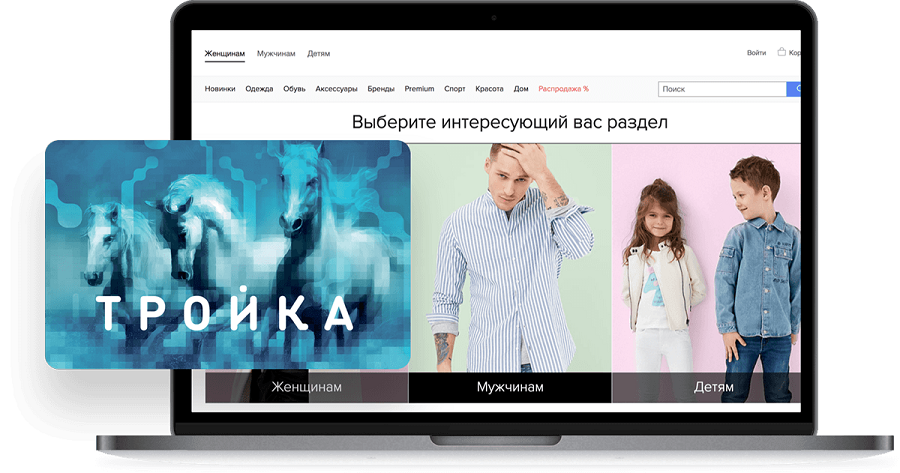
Для обеспечения полноценной работы приложения необходимо обеспечить стабильное интернет-подключение.
Пополнение “Тройки” NFC осуществляется двумя способами: через терминал оператора Мегафон, Элекснет, Аэроэкспресс, валидатор или в приложении “Метро Москвы”.
Требования для установки сервиса

Как записать “Тройку” на телефон NFC: Видео
Использовать роутер как свитч
Cброс параметров сетевого адаптера и таблицы маршрутизации
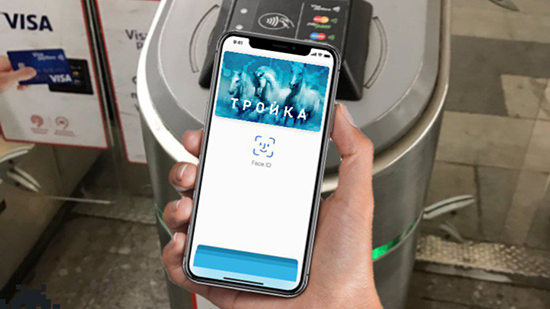
ApplePay: плюсы и минусы
К преимуществам сервиса от известной компании относят:
Известные недостатки Apple Pay:
Выводы: кратко о главном

Как привязать Тройку» к мобильному телефону Айфон
Привязка транспортной карточки позволит оплатить проезд в Москве, купить билет в театр, кино, музей и т.п. Чтобы добавить карту «Тройка», проделайте следующее:
- Откройте приложение Wallet;
- Нажмите «добавление карты»
- Введите данные «Тройки», или отсканируйте ее;
- Примите условия пользовательского соглашения;
- Введите код, полученный из СМС, чтобы пройти проверку.
В результате ваша карточка будет привязана к платежному сервису, начать пользоваться можно сразу же.
Как добавить платежную карту на Apple Watch
Добавление карты на часы от американской компании позволит использовать Эпл вотч вместо телефона. Для оплаты нужно будет поднести руку с часами к терминалу.
Чтобы привязать «Тройку» к Apple Watch, выполните следующие шаги:
Вы также можете привязать карту, которая уже находится в Apple Pay. Для этого выберите кредитку и введите код безопасности.
Как платить в метро через Apple Pay
Чтобы оплачивать проезд, вам понадобится электронная версия карты «Тройка». Для этого добавьте ее в приложение Wallet (см. инструкцию), подтвердите отпечатком пальца или фотографией лица.
Услуга доступна только в Москве. Правительство планирует расширение программы на другие города, со временем. Карту «Тройка» можно привязать не только к Apple, но и к Samsung и Android.
Подключив «Тройку» к приложению Wallet, вы сможете начать использование бесконтактных платежей и сэкономить свое время. Если статья оказалась вам полезной — оцените ее. Успехов!
Единая карта «Тройка» является универсальным носителем для оплаты проезда в общественном транспорте города Москвы и поездок на пригородных электричках. Также с ее помощью можно посещать культурные и развлекательные центры, оплачивать иные сервисы.

Для удобства клиентов система «Тройка» предлагает установить на телефон, поддерживающий технологию NFC, приложение «Мой проездной». Оно дает возможность оплачивать проезд либо вход без пластиковой карты, используя только гаджет.
Возможности мобильного приложения
Приложение «Мой проездной» дает следующие возможности:
Системные требования для установки «Тройки» на телефон
Чтобы пользователь имел возможность установить и использовать приложение, должны быть соблюдены следующие требования:
Как работает карта?
«Тройка» – универсальная карта, дающая возможность оплачивать проезд в любом городском транспорте. Для совершения оплаты пластик нужно только приложить к считывающему устройству, и с помощью специального чипа будет снята стоимость поездки.
Существует несколько тарифов по карте, определяющихся потребностями пассажира:
- «Единый» – оплата одной поездки в транспорте.
- «90 минут» – оплата одной поездки в метро и 90 минут поездок на общественном транспорте.
- ТАТ – возможность применять любой наземный транспорт.

При утере карты восстановить внесенные на нее средства невозможно. Также нельзя заблокировать их. Если пластик сломался или плохо работает, можно обратиться в кассу общественного транспорта, где мастера по возможности помогут ее исправить.
Нужно учесть еще один момент. Территория города Москвы и области разделяется на две зоны. Применять карточку можно лишь в пределах одной зоны. Он зоны могут зависеть и тарифные планы. Для переезда между зонами нужно будет купить билет «Единый».
Есть переходный участок, дающий возможность перемещаться с одной зоны на другую на небольшую дистанцию. Для этого требуется белый билет «Автобус». Он также может быть внесен в карту.
Посредством «Тройки» можно оплатить проезд лишь одному человеку. Повторное использование пластика возможно спустя 5-10 минут. Исключением является метрополитен – там можно оплатить поездки нескольких человек сразу.
Как пополнить счет?
Как уже говорилось, выпуск карты стоит 50 рублей. Однако при ее получении она будет нулевой баланс, и для использования ее необходимо пополнить.
Это можно сделать следующими способами:
- через терминал банка;
- в кассе метрополитена либо наземного транспорта;
- через онлайн-банкинг;
- с электронных кошельков;
- через мобильное приложение;
- по СМС.
Приложение для карты «Тройка»
Использовать приложение «Тройка» могут обладатели гаджетов, работающих как на iOS, так и на Android. Оно также доступно на Samsung Pay.
На Андроид
Приложение «Мой проездной» для Андроид можно скачать в Google Play. Чтобы его использовать, нужно включить НФС. Затем необходимо зарегистрироваться, указав имя, фамилию, телефон, электронную почту и пароль. Это поможет защитить карту.
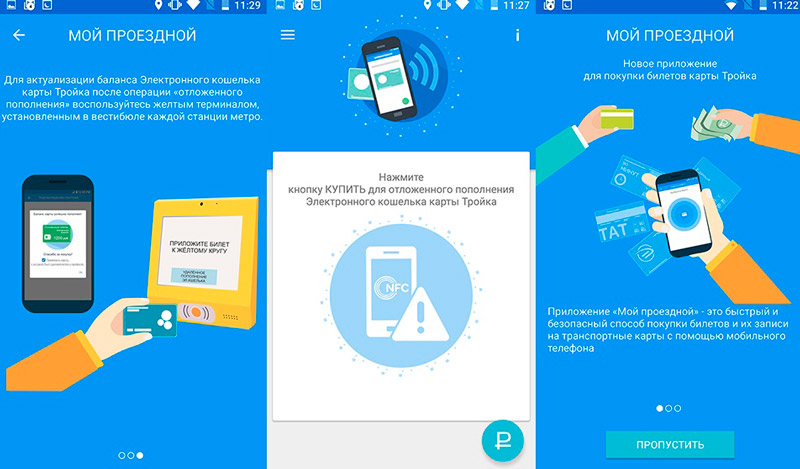
Чтобы пополнить счет через приложение, нужно проделать следующие действия:
После проведения операции нужно записать на карточку данные. Для этого она снова прикладывается к задней панели смартфона и держится, пока на экране не появится запись о совершении оплаты. После карта готова к применению.
Когда сумма для оплаты будет менее 90 рублей, баланс автоматически пополнится до 150 рублей. Об этом пользователь будет уведомлен через смс. При таком способе оплаты цена проезда будет на 20 рублей ниже, чем при приобретении билета у водителя.
Для iPhone
Владельцы Айфонов могут оплачивать проезд через Apple Pay.
Это требует следующих действий:
Производить оплату можно и с помощью умных часов. Для этого также потребуется привязать карту к смартфону, а после два раза нажать на боковую кнопку на часах и поднести экран к считывателю.
Также можно использовать приложение «Моя Тройка», работающее на iOS. Чтобы использовать карту, нужно ее пополнять.
Делается это очень просто:
Как записать билеты на карту «Тройка»
Проездные абонементы записываются через представителей перевозчика.
 Пункты их записи зависят от конкретного билета:
Пункты их записи зависят от конкретного билета:
- Билет Единый: кассы метро, киоски Мосгортранса;
- 90 минут – кассы метро, Мосгортранса;
- ТАТ – киоски Мосгортранса.
Для записи билета нужна карта или иной носитель информации. Необходимо обратиться к кассиру с просьбой записать выбранный абонемент, и оплатить его стоимость. Билет будет моментально зачислен на карту. Комиссии в этом случае нет.
В ином варианте можно использовать терминал Элекснет.
Инструкция записи билета в этом случае будет выглядеть так:
Для этого нужно выбрать «Купить билет», потом выбрать подходящий вариант и параметры по длительности действия и количеству поездок. Далее указываются реквизиты карты, пластик прикладывается снова, и операция подтверждается.
Как узнать баланс Тройки по номеру карты?
Существует несколько способов узнать баланс карты Тройка, используя ее номер.
Через интернет
Проверить баланс карты через интернет можно только через специальное приложение. Официальный портал «Тройки» не позволяет сделать это. Разработчики работают над тем, чтобы у пользователей была такая возможность, но пока работы не завершены.
Смартфоном с NFC
 При наличии смартфона, поддерживающего Near Field Communication, можно использовать приложение «Тройка. Проверка баланса».
При наличии смартфона, поддерживающего Near Field Communication, можно использовать приложение «Тройка. Проверка баланса».
Достаточно только приложить карту Тройка с NFC и подождать, пока баланс высветится на экране.
Через приложение «Мой проездной»
Можно проверить баланс, используя данное приложение. Это делается крайне просто. Нужно открыть приложение, поднести к смартфону проездной, затем дождаться, пока появится необходимая информация.
Через СМС
Куда позвонить, чтобы узнать баланс?
Еще один способ узнать баланс карты – позвонить на горячую линию по номеру 88001007790. Сотруднику нужно будет продиктовать номер карты, находящийся на ее обороте, и в ответ вы получите нужные данные.
Проверка на сайте troika.mos.ru
Официальный портал troika.mos.ru содержит подробную информацию о проездных билетах и их стоимости. Однако такая функция, как проверить карту тройка через телефон, через этот ресурс на данный момент невозможна.
Если вы используете карту «Тройка», есть смысл обратить внимание на вариант бесконтактной оплаты. Он значительно упростит процесс платежей, позволит сэкономить время и обеспечит дополнительное удобство.
- Что собой представляет карта Тройка?
- Какие функции может выполнять приложение?
- Требования к устройству
- Подключение сервиса
- Привязка и активация карты
- Проверка и пополнение баланса
- Заключение
Что собой представляет карта Тройка?
Используют ее москвичи и жители московской области. Карта представлена проездным билетом и кошельком, пополняемым в кассах метрополитена, терминалах, через интернет или салон сотовой связи.
Принцип работы напоминает обычное средство для выполнения платежных операций.
Картой пользуются во всех видах городского транспорта, при посещении музеев и культурных столичных центров.

Привязка карты осуществляется к сервису Google Pay, как простого платежного продукта. Достаточно войти в раздел «оплата», указать данные карточки, чтобы ввести ее в число других пластиковых карт.
При оплате в транспорте выбираете в приложении Тройку и прикладываете телефон к сканеру терминала. Денежные средства списываются с баланса оперативно.
Какие функции может выполнять приложение?
С помощью многофункционального приложения потребитель способен:
Требования к устройству
Для установки приложения соблюдаются определенные требования:
С его помощью приложение записывает абонементы, в противном случае подобные действия придется выполнять удаленно.
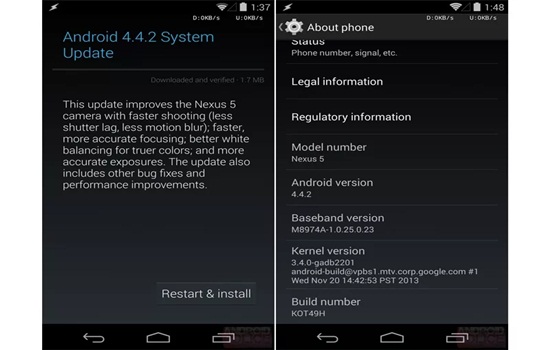
При соблюдении всех перечисленных требований вы установите приложение и обеспечите поддержку его корректной работы.
Подключение сервиса
Чтобы активировать бесконтактную оплату Тройки и привязать ее основные реквизиты к мобильному устройству, выполните два действия:
- введите необходимые данные;
- активируйте карточку.
Прикрепляя реквизит для денежных расчетов, укажите номер контактного телефона. Это действие выполняется при подаче заявки на регистрацию. Вы получите СМС-сообщение с кодом подтверждения, который введете в соответствующее поле.
Привязка и активация карты
Информация вводится следующим образом:
- в приложении находим клавишу «добавить»;
- вводим все данные, необходимые для прохождения регистрации;
- указываем номер объекта.

Внимательно отслеживайте правильность вводимых параметров, иначе функция проведения платежей останется недоступной.
Остается выполнить следующие действия:
- получаем сообщение с кодом, вводим его в указанную графу;
- дожидаемся окончания активации.
Через несколько минут придет уведомление, что привязка карты на мобильный телефон выполнена успешно.
Проверка и пополнение баланса
Перечислив деньги на карточку, приложите ее к задней панели смартфона, чтобы пополнение прошло по НФС. Отложенный платеж Тройки активируется, и вам не потребуется спускаться на станцию метро.
Баланс карты пополняется через официальный сайт.
Необходимости в регистрации нет, комиссионный сбор не отчисляется. Алгоритм действий выглядит следующим образом:
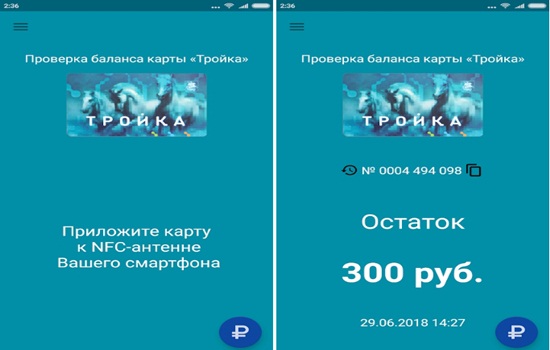
Транзакция завершается на терминале метрополитена.
Еще один способ пополнения баланса карты – через СМС-сообщения.
В мобильном телефоне открываем раздел «новые сообщения», набираем «тройка – номер карточки – сумму платежа», оставляя пробелы между пунктами, передаем сообщение на номер 32-10, дожидаемся ответа о подтверждении перечисления.
Для проверки остатка на карте используют один из существующих способов:
Заключение
«Тройка» представляет собой удобный вариант расчета за поездки в общественном транспорте.
Помните, что приложением Google Pay с этого устройства нельзя расплачиваться в магазинах через банковский терминал.
При выполнении транзакций соблюдается конфиденциальность информации.
Как добавить карту тройка в Android Pay?
Подключение платёжной системы
Для активации Тройки и её привязки по основным реквизитам потребуется сделать 2 действия:
- ввести данные;
- активировать объект.
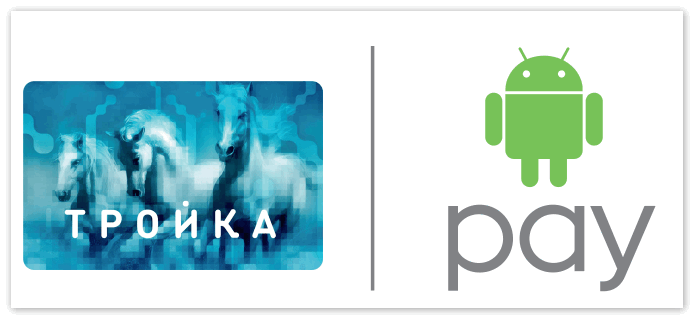
При прикреплении расчётного реквизита необходимо указывать мобильный номер телефона.
Это потребуется на этапе ввода информации в регистрационной форме. По СМС код подтверждения приходит моментально в отличие от письма на почтовый ящик. 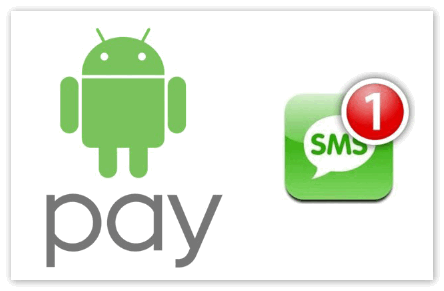
Действие 1. Ввод информации
На первом этапе выполняются шаги:
- Выбор пункта «Добавить» в приложении.
- Введение всех требуемых регистрационных данных.
- Указание номера объекта.
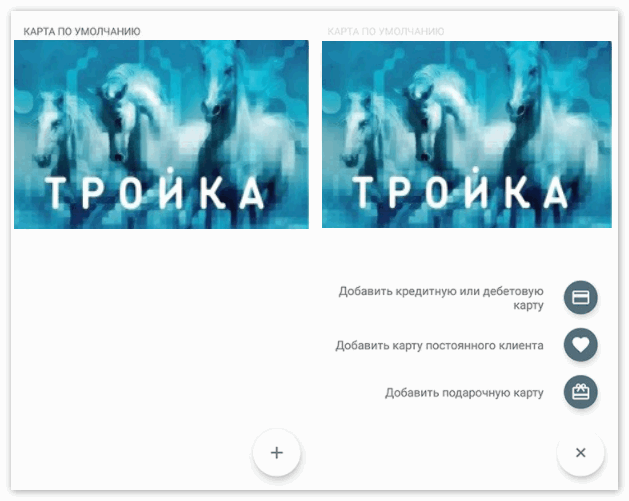
В случае ошибки совершать платежи по неправильным значениям будет невозможно.
Действие 2. Активация карты
После привязки нужно выполнить пункты:
- Получить на мобильный номер код с подтверждением.
- Ввести его в указанное поле в приложении.
- Дождаться активации внесённых данных.
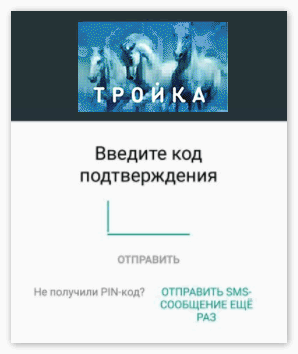
В течение нескольких минут поступит уведомление об успешной привязке информации на гаджете.
Системные требования
Для расплаты в метро и автобусах потребуется гаджет со следующими техническими характеристиками: 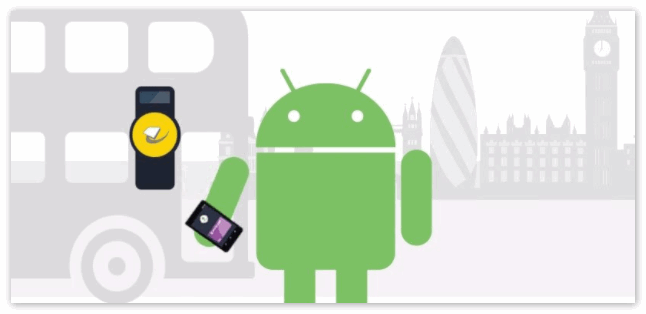
- наличие операционной системы Android от 4 версии и младше;
- процессор от 1 гигагерца;
- оперативной памяти от 1 гигабайта;
- стабильное подключение к мобильному интернету.
Дополнительно убедитесь, что гаджет имеет встроенный NFC чип.
Он необходим для совершения безналичных транзакций по зашифрованному каналу данных при плате за покупку либо услугу. 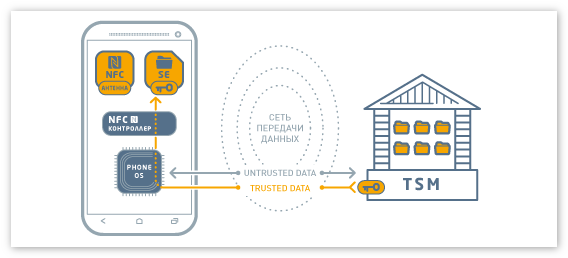
Перед вами пошаговая инструкция подключения карты через приложение Андроид Пей с подробным описанием каждого действия.
Что такое карта “Тройка” и можно ли ее прикрепить к Гугл Пей
Карта тройка предназначена для москвичей и жителей московской области. Карта представляет собой проездной билет и специальный электронный кошелёк, его можно пополнить в кассах метрополитена, в различны терминалах, а также через интернет.

Принцип работы карты ничем не отличается от принципа работы обычных средств используемых для осуществления платежей.
С недавних пор карту Тройка привязывают к гугл пей. Процесс привязки не составляет труда. Всё что требуется сделать это зайти в раздел “оплата”, указать требуемые данные карточки, после чего и осуществиться её привязка.
Чтобы оплатить транспорт, необходимо выбрать в гугл пей карту Тройка и приложить телефон к специальному терминалу. Далее необходимое количество денежных средств автоматически спишется с счёта.
Гугл пей можно использовать не только в магазинах, торговых центрах и других подобных местах, но также и в метро, например, для оплаты проезда.

Требования для установки сервиса
Чтобы установить данный сервис на смартфон, он должен соответствовать требованиям:
Подключение к платежной системе
Чтобы осуществить активацию бесконтактной оплаты, осуществить привязку реквизитов к смартфону, требуется выполнить два действия:
- Ввести требуемые данные;
- Активировать карту;

Ввод информации
Если уже установлено на смарфтоне приложение Гугл Пей, то осуществить привязку карты Тройка не составит труда. Для выполнения, требуется осуществить действия:
- Войти в приложение Гугл Пей;
- Нажать на иконку с изображением + или же на кнопку Добавить;
- Осуществить сканирование карточки (данные можно ввести вручную);
- Вписать остальные требуемые данные, номер телефона и т.д.;
Всю информацию требуется вводить внимательно, даже не значительная ошибка может привести к тому, что оплата не будет работать. Рекомендуем внимательно проверять вводимые данные.
Активация карты
Чтобы начать использовать карту в приложении Гугл Пей, её требуется активировать.
Чтобы осуществить активацию карты необходимо выполнить процедуры:
- Заходим в приложение и нажимаем на кнопку Добавить;
- Вводим требуемую информацию, нужную для прохождения активации;
- Указываем номер объекта;
Не забывайте внимательно проверять вводимые данные на правильность, иначе вы рискуете не пройти активацию, если данные будут введены не правильно
Далее требуется выполнить два действия:
- Получить СМС-сообщения со специальным кодом;
- Ввести полученный код и дождаться пока завершиться активация;
Если выполните два действия, то через промежуток времени придёт сообщение, об успешной привязке карты к смартфону.
Использование проездного
Используя Гугл Пей можно осуществлять разные действия. Можно не только оплачивать проезд в метро, но и проверять баланс, просматривать историю поездок и выполнять целый ряд других важных действий, многие из которых могут пригодиться.

Оплата проезда
Чтобы выполнить оплату проезда в метро при помощи приложения Гугл Пей, необходимо осуществить следующие действия:
Если вдруг оплата не осуществляется, возможно, на карте не достаточно количество средств, поэтому убедиться в том, что денег хватает.
В некоторых случаях работники транспортной компании могут попросить показать им проездной билет. В этом случае, требуется показать им скан Тройки. Для этого зайдите в гугл пей, выберите проездные, найдите карту Тройку и покажите её контроллёру.
Следует помнить, что при оплате денежные средства со счёта снимаются по обычному тарифу. Дополнительные траты в этом случае не предусмотрены.
Как проверить баланс счета
- Достать карту Тройка;
- Приложить карту Тройка к своему смартфону;
- На экране появится информация о балансе карточки;
Благодаря этим не хитрым действиям, известно количество денежных средств на карточке. Это позволит лучше контролировать собственные расходы.
Как изменить или удалить проездной
Проездной в метро можно в любой момент изменять или даже вовсе удалить если вдруг это понадобиться. Чтобы отредактировать интересующие вас данные в проездном выполните действия:
- Зайдите в приложение;
- Внизу найдите “проездные”;
- Кликните по интересующей карте;
- Найдите три точки (меню);
- Выберите в меню пункт изменение, если желаете изменить данные или удаление, хотите удалить проездной;
После внесения изменений и их подтверждения, данные поменяются.
Если решите удалить проездной, но поняли что сделали зря или по ошибке, не стоит переживать, так как в любой момент вновь добавить его в Гугл Пей используя для этого руководства , их найти выше в этой статье.
Перенесение проездного на другой гаджет
Если купили новый смартфон или хотите перенести проездной на другой гаджет, с этим не возникнет проблем, требуется:
- Зайти в приложение Гугл Пей;
- Выбрать пункт “проездные”;
- Кликнуть на ту карточку, которую хотите изменить;
- Перейти в меню;
- Нажать на кнопку “перенести”;
Выполнив пять не сложных действий, сможете перенести проездной на другой гаджет, что удобно для тех людей, кто часто меняют смартфоны или пользуются несколькими устройствами.
Просмотр поездок
Многим людям захочется просмотреть историю поездок. Надо заметить, возможность имеется у всех. Чтобы просмотреть историю поездок требуется осуществить действия:
- Зайти в мобильное приложении g pay;
- Выбрать пункт “проездные”;
- Выбрать нужную карточку в разделе проездные билеты и абонементы;
- На экране появится требуемая информация по истории поездок;
Просмотр поездок — это полезная функция. Позволит просмотреть подробную статистику по поездкам, что может понадобиться во многих ситуациях.
Устранение проблем
Иногда при установке или использовании карту Тройка могут возникнуть различные проблемы. Далее рассмотрим распространенные из них:
- Нет доступа к интернету;
- Дата, время установлены не правильно;
- Версия Андроид ниже требуемой;
- Нет чипа NFC на смартфоне или оно тсутствует;
- Наличие рут-прав;
Если вдруг начали появляться проблемы в использовании карты Тройка, убедитесь в том, что все требования соблюдены. Возможно, не заметили что сейчас у смартфона нет доступа к интернету или на установлена версия Андроид ниже требуемой.
С этого устройства нельзя расплачиваться в магазинах
С этого устройства нельзя производить бесконтактную оплату
Следует отметить, что чип NFC есть не только на дорогих гаджетах, он нередко встречается и на бюджетных смартфонах, стоимость которых не превышает даже 10 000 рублей.
Пополнение карты со смартфона
Если возникла потребность чтобы пополнить проездной билет, не требуется искать специальные терминалы, это можно сделать со смартфона. Есть варианты пополнения карты, среди которых:
- При помощи СМС-сообщения. Отправьте сообщение вида “troika/номер карточка/сумма”.
- Используя электронные кошельки яндекс.деньги или вебмани;
- Используя официальный сайт https://transport.mos.ru/;
- При помощи приложения Тройка;
Некоторые из перечисленных выше вариантов требуют дальнейшей активации.
Вывод
Гугл Пей — удобный способ осуществления оплаты, время на оплату с помощью уходит минимум. Поэтому переход на оплату при помощи Гугл Пей — отличное решение для людей, не желающих тратить время впустую и хотят пользоваться современными технологиями.
Используя Гугл Пей для оплаты общественно транспорта избавляете от того, чтобы регулярно носить в кармане проездной билет. Теперь, всё что требуется это смартфон с NFC, карточка Тройка и скачать приложение Гугл Пей.

Описание мобильно приложения
Грамотно продуманный софт предоставляет возможность регулировать платежные инструменты. Их не нужно постоянно носить с собой. Интерфейс ПО понятен. На главной панели расположены необходимые инструменты. Встроенный функционал предлагает пользователю:
Чтобы комфортно использовать софт, рекомендуется скачать и установить Мой проездной. Не все устройства в состоянии поддержать подобную функцию.
Возможности мобильного приложения
Посредством подключенной опции можно оплатить посещение таких организаций:
- Третьяковская галерея;
- Лунариум;
- Музей советских игровых автоматов.
Системные требования для установки
Зарегистрированным лицам не требуется вторично проходить авторизацию. Встроенные опции связаны одним аккаунтом. Говоря иными словами, с одного аккаунта можно пользоваться одновременно двумя разделами.
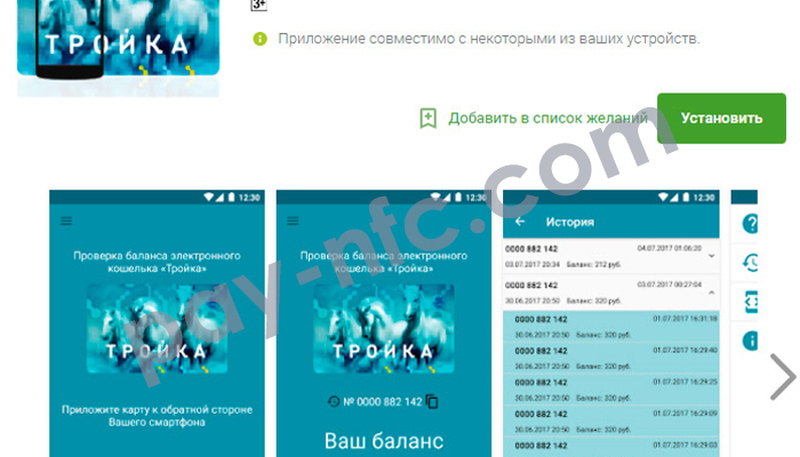
Как работает на Андроиде?
При желании проверить счет интернет не нужен. Через скачанную тройку в google pay разрешается контролировать и зачислять деньги на счет. Используя утилиту, можно записывать приобретенные проездные.
Как работает на Айфоне?
Пользователи смартфонов для осуществления операций используют Apple Pay. На гаджет устанавливают Wallet. Оплата карты тройка через телефон проводится легко:
- Тройка добавляется в утилиту.
- Подтверждается личность при помощи сканирования отпечатка пальца.
- Телефон прикладывается к турникету.
В новостях можно встретить информацию, что пользователи смартфонов могут оцифровывать документы через NFC. Пока это невозможно. Но скоро опция станет доступной. Сегодня можно сохранять информацию и осуществлять зачисления технологично и очень быстро.
Как привязать карту?
После этого сервис привязывается к устройству, имеющему встроенный чип. Сделать это следует через порталы – Моя Тройка или Мой проездной. Подобные утилиты позволяют клиентам использовать встроенные функции. Подключение осуществляется так:
Чтобы просмотреть баланс, отследить проведенные операции и траты, не требуется наличия серьезных навыков.
Что если нет карточки?
Можно использовать виртуальный аналог продукта. Он не выполняет положенные опции, но пользуется популярностью. Требуется скачать его на гаджет. Провести активацию.
Чтобы получить виртуальный продукт в распоряжение, необходимо перейти в магазин ПО. Через поиск следует найти утилиту. Далее выполняются такие манипуляции:
- Обычная СИМ-карта меняется на специальную. В ней присутствует NFC;
- Следует отправить «1» на 3210.
Программа после активации спишет 150 рублей. Человек сможет оплачивать проезд, используя телефон.
На iOS
Еще недавно возможности привязки у пользователей айфонов не было. Появилась она после разработки последних обновлений. После выхода ios 13 человек может пополнять счет. Рекомендуется использовать Apple Pay.
Данный вариант не отправляет запрос на предоставление дополнительной информации. Идентификация и подтверждение операции осуществляется не через номер пластика, но через одноразовый код.
Как проверить баланс?
Можно использовать определенные действенные способы для проверки. Продукт использует стандартный принцип работы кошелька. Есть также методы, которые позволяют проверять баланс без пластика.
Проверку проводят через терминал. Они есть на станциях современного метрополитена. Требуется приложить носитель к считывателю. Через некоторое время на дисплее появятся подробные сведения. Разрешается использовать утилиты:
- Тройка проверка баланса;
- Транспортные карты Москвы;
- Мой проездной.
Лица, обладающие гаджетами Android, iOS с NFC, могут проверить счет через перечисленные утилиты. Потребуется приложить пластик к обратной стороне телефона. Будут выведены необходимые сведения.
Через интернет
Этот вариант проверки пока недоступен. Платежный софт не предлагает личного кабинета пользователя. Его планируется внедрить к 2020 году. Можно будет использовать продукт более комфортно и легко.
С помощью смартфона с NFC
У гаджетов iOS нет утилит с равными схожими функциями. Есть только один похожий вариант – Валлет. Обычные ПО установить не получится по причине отсутствия канала НФЦ.
Мобильный билет
Данная опция считается одной из самых востребованных. Многие гаджеты позволяют работать с универсальными возможностями Мобильного билета. Чтобы подключить его, достаточно обратиться к оператору. Чтобы проверить счет, потребуется перейти в Баланс.
Проверить баланс через СМС
Проверка на сайте
Чтобы проверить средства, следует перейти на transport.mos.ru. Регистрироваться на данном портале не нужно. За предоставление информации не берется комиссия. Пользователь должен действовать таким способом:
- Открывается Удаленное пополнение.
- Вводятся персональные данные.
- Активируется окошко Оплата, потом непосредственно сама опция.
- Вносятся реквизиты карты.
- Программа пришлет код. Его важно перенести в поле.
Как оплатить карту тройка через Сбербанк онлайн с телефона?
Перечислить средства за проезд на транспорте, можно одним из следующих методов:
- В Сбербанк Онлайн;
- Приложения для iphone или андроид;
- В банковских терминалах;
- Используя мобильный банк.
Говоря иными словами, пополнить можно разнообразными способами. С активов иных платежных инструментов. Если это другой банк, потребуется указать реквизиты эмитента. Пополнение выглядит так:
Следует проследить за выполнением определенного условия. Без него оплата проезда с телефона будет невозможна. Важно написать сумму на карту и потом подключить его. Делается это через использование желтого устройства.
Если пренебречь подобным условием, перечисленные деньги не отразятся. Соответственно оплачивать билет не получится. Чтобы избежать каких-либо недоразумений, нужно распечатать платежный документ.
Есть еще один вариант внесения денег – использование счета google pay. Сделать это разрешается через терминал. Выполняются такие действия: